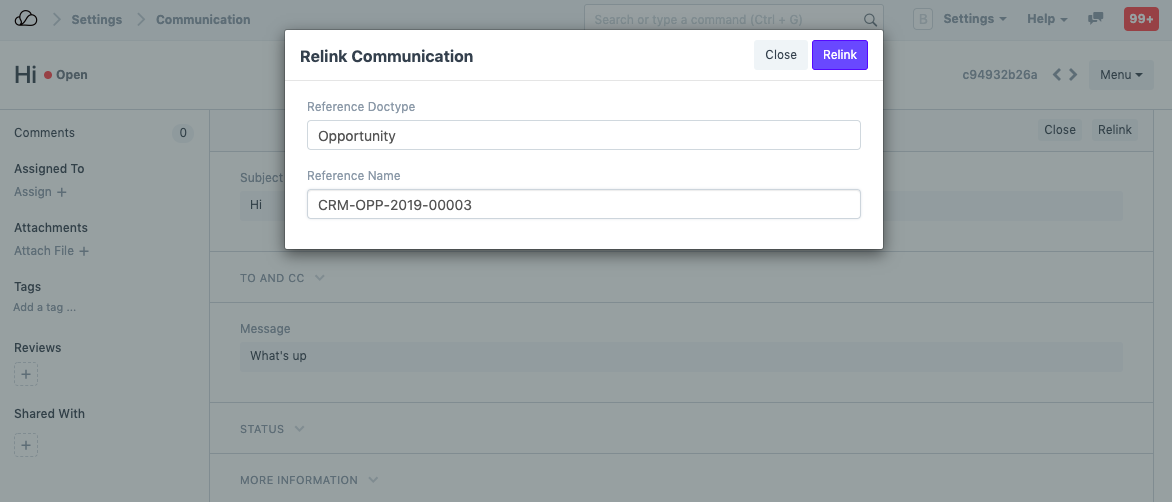البريد الإلكتروني الوارد
بمجرد إضافة حساب بريد إلكتروني، سيكون من الممكن الوصول إلى صندوق البريد الإلكتروني.
تتضمن إدارة الأعمال العديد من عمليات تبادل البريد الإلكتروني للمعاملات مع أطراف مثل العملاء والموردين والأعضاء الآخرين داخل الشركة. تتيح لك ميزة البريد الإلكتروني الوارد سحب جميع رسائل البريد الإلكتروني الخاصة بالعمل إلى حساب OneOfficeERP الخاص بك. إن تمكين الوصول إلى رسائل البريد الإلكتروني الخاصة بالعمل مع تفاصيل المعاملات الأخرى يجعل OneOfficeERP منصة واحدة للوصول إلى جميع معلومات الأعمال في مكان واحد.
في OneOfficeERP، يمكنك تكوين البريد الإلكتروني الوارد لكل مستخدم للنظام. فيما يلي الخطوات التفصيلية لتكوين البريد الإلكتروني الوارد للمستخدم.
1. أنشئ مستخدمًا
يمكنك تكوين صندوق بريد إلكتروني لمستخدم النظام فقط. ومن ثم تأكد من أنك أضفت نفسك وزملائك كمستخدم وقمت بتخصيص الأذونات المطلوبة لهم.
لمعرفة كيفية إضافة مستخدم جديد، انتقل إلى صفحة المستخدم.
2. إنشاء مجال البريد الإلكتروني
إذا كنت تستخدم إنتاجية OneOffice أيضًا، فيمكنك تخطي هذا القسم. لقد قمنا بدمج حسابات البريد الإلكتروني الخاصة بك في نظام تخطيط موارد المؤسسات (ERP).
يتوفر مجال البريد الإلكتروني للخدمات التالية بشكل جاهز ويمكنك المتابعة مباشرةً لإنشاء حساب بريد إلكتروني. تعرف على المزيد حول إنشاء نطاق بريد إلكتروني هنا.
- ** الجيميل **
- ياهو
- سباركبوست
- سيندغريد
- Outlook.com
- ياندكس ميل
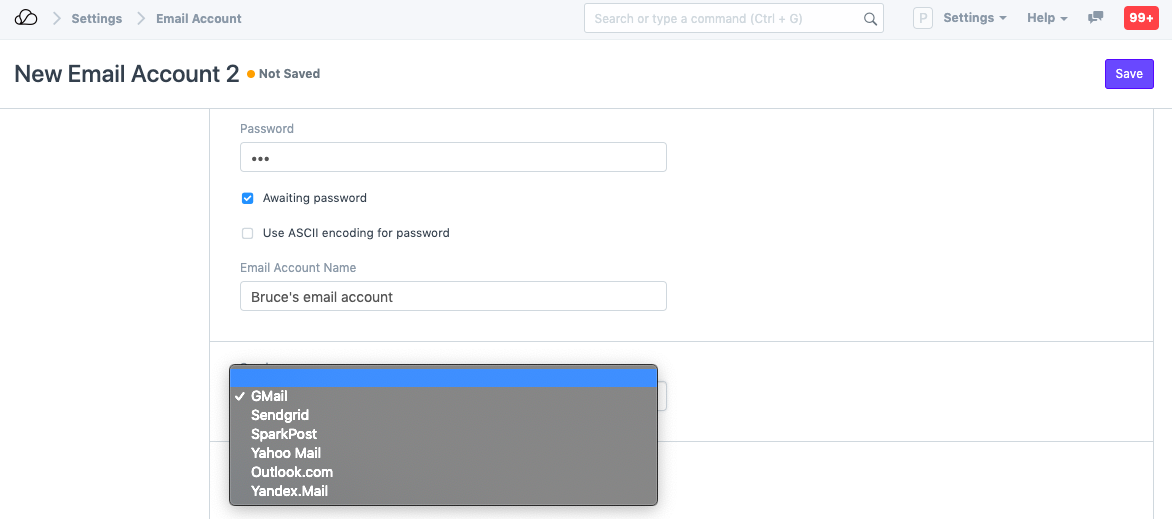
لتتمكن من إرسال واستقبال رسائل البريد الإلكتروني إلى حساب OneOfficeERP الخاص بك من خدمات البريد الإلكتروني الأخرى (مثل WebMail أو Gmail)، يجب عليك إعداد مجال البريد الإلكتروني الرئيسي. في هذا البرنامج الرئيسي، يتم التقاط تفاصيل بوابة البريد الإلكتروني مثل عنوان SMTP ورقم المنفذ وتفاصيل عنوان IMAP/POP3. إذا قمت في أي وقت مضى بتكوين عميل بريد إلكتروني محلي (مثل Outlook)، فإن البريد الإلكتروني الرئيسي لنطاق البريد الإلكتروني يتطلب تغذية التفاصيل بالمثل.
لإضافة نطاق بريد إلكتروني جديد، انتقل إلى:
الصفحة الرئيسية > الإعدادات > رسائل البريد الإلكتروني > مجال البريد الإلكتروني > جديد
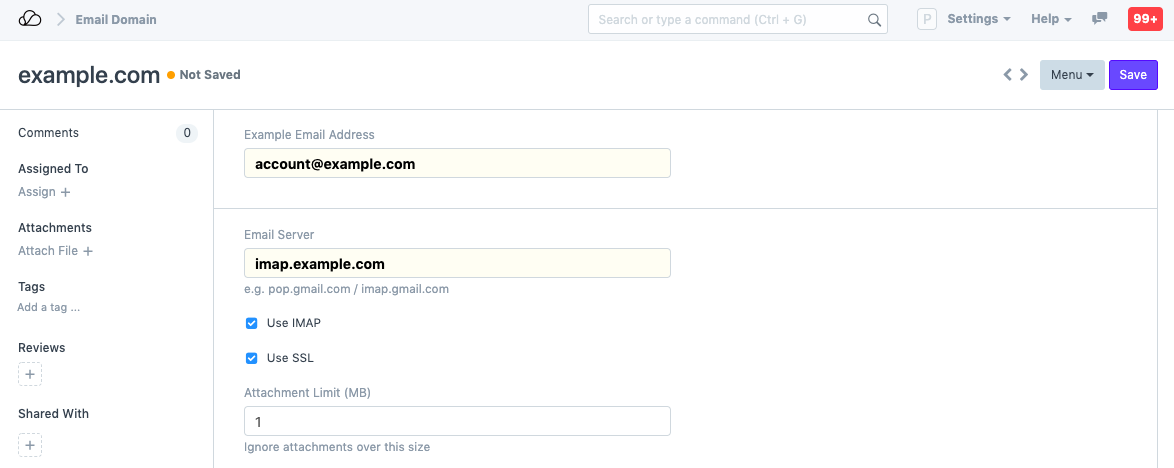
اعرف المزيد عن مجالات البريد الإلكتروني هنا. بمجرد قيامك بتكوين مجال البريد الإلكتروني لخدمة البريد الإلكتروني الخاصة بك، سيتم استخدامه لإنشاء حسابات البريد الإلكتروني لجميع المستخدمين في حساب OneOfficeERP الخاص بك.
3. حساب البريد الإلكتروني
إنشاء حساب بريد إلكتروني بناءً على معرف البريد الإلكتروني للمستخدم. لكل مستخدم سيتم دمج حساب بريده الإلكتروني مع OneOfficeERP، يجب إنشاء حساب بريد إلكتروني رئيسي له.
إذا كنت تقوم بإنشاء حساب بريد إلكتروني لزميلك الذي لا تعرف كلمة مرور البريد الإلكتروني الخاصة به، فحدد الحقل "في انتظار كلمة المرور". وفقًا لهذا الإعداد، سيحصل المستخدم (الذي تم إنشاء حساب بريد إلكتروني له) على مطالبة بإدخال كلمة مرور البريد الإلكتروني عند الوصول إلى حساب OneOfficeERP الخاص به.
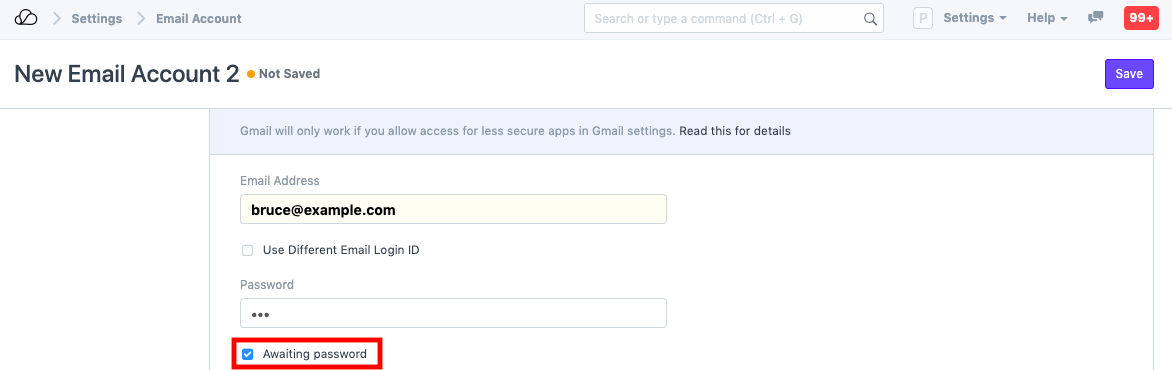
إذا كنت تقوم بإنشاء حساب بريد إلكتروني لصندوق البريد الإلكتروني الخاص بمستخدم ما، فاترك حقل "إلحاق ب" فارغًا.
اقرأ وثائق حساب البريد الإلكتروني للحصول على مزيد من التفاصيل حول كيفية الإعداد.
4. ربط حساب البريد الإلكتروني في المستخدم الرئيسي
بمجرد إنشاء حساب بريد إلكتروني لمستخدم، حدد حساب البريد الإلكتروني هذا في المستخدم. سيضمن هذا أن رسائل البريد الإلكتروني التي تم سحبها من معرف البريد الإلكتروني المذكور لن يتمكن من الوصول إليها إلا هذا المستخدم الموجود في حساب OneOfficeERP الخاص بك.
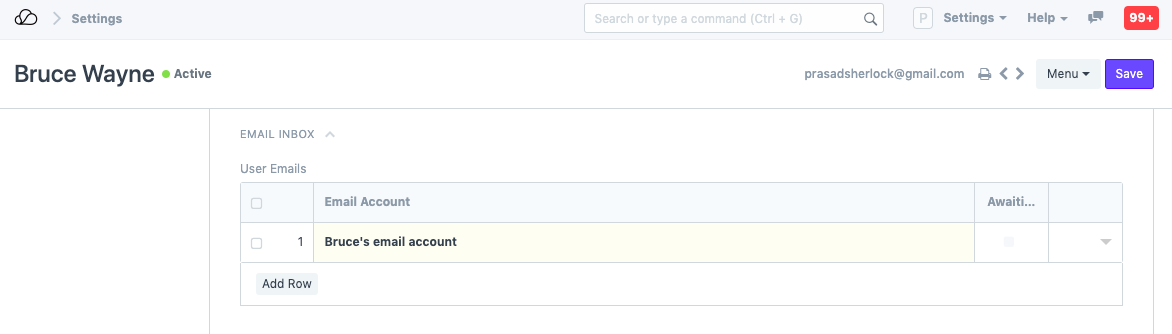
يمكنك ربط عدة رسائل بريد إلكتروني مع مستخدم واحد.
5. استخدام البريد الإلكتروني الوارد
إذا قمت بتكوين البريد الإلكتروني الوارد بشكل صحيح كما هو موضح أعلاه، فعند تسجيل دخول المستخدم، سيكون رمز البريد الإلكتروني الوارد مرئيًا. سيؤدي هذا إلى نقل المستخدم إلى عرض البريد الإلكتروني الوارد داخل حساب OneOfficeERP. سيتم جلب جميع رسائل البريد الإلكتروني المستلمة على هذا البريد الإلكتروني وإدراجها في عرض البريد الإلكتروني الوارد. سيتمكن المستخدم من فتح رسائل البريد الإلكتروني وتنفيذ إجراءات مختلفة عليها.
5.1 المجلدات
في OneOfficeERP، يمكنك ربط حسابات بريد إلكتروني متعددة مع مستخدم واحد. للتبديل إلى البريد الوارد لحساب بريد إلكتروني مختلف والوصول إلى المجلدات الأخرى مثل رسائل البريد الإلكتروني المرسلة والبريد العشوائي والمهملات، انقر فوق خيار البريد الإلكتروني الوارد في الشريط الأيسر.
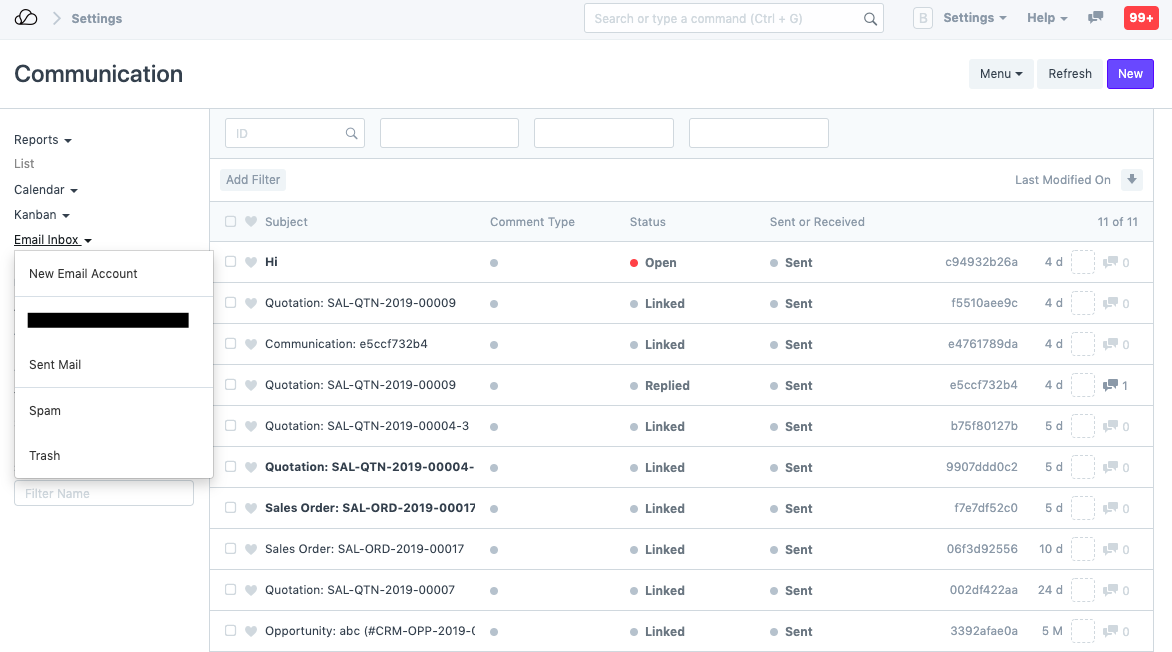
5.2 الإجراءات
في رسائل البريد الإلكتروني الموجودة في صندوق الوارد الخاص بك، يمكنك اتخاذ إجراءات مختلفة مثل الرد أو إعادة التوجيه أو وضع علامة كرسالة غير مرغوب فيها أو سلة المهملات.
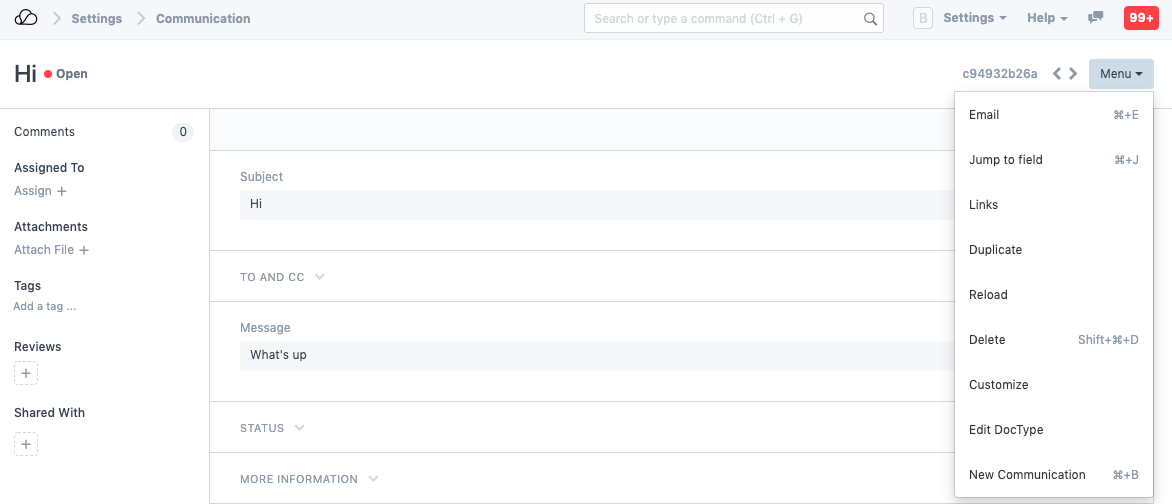
5.3 إعادة الارتباط
يمكنك إعادة ربط رسالة بريد إلكتروني بمستند مثل الإصدار أو العميل المحتمل أو الفرصة وما إلى ذلك بناءً على سياق البريد الإلكتروني. حدد نوع المستند والمستند الذي تريد ربط البريد الإلكتروني به.